Slack 作為一款廣受歡迎的辦公協作工具,如今具備了工作流構建器,能夠協助用戶實現重複性任務的自動化。本文將深入探討其功能、含義以及使用方法。
值得注意的是,工作流構建器僅限於 Slack 付費方案用戶使用,包括標準版、Plus版和企業版。如果您正在使用免費方案,則需要升級才能體驗此功能。當然,您也可以申請 免費試用 來體驗付費方案。
什麼是工作流構建器?
工作流構建器允許用戶設定觸發條件,並在此基礎上定義一系列的自動化操作。當觸發條件被滿足時,預先設定的操作將會自動執行。舉例來說,參考 Slack 官方提供的範例,當有新成員加入頻道時,這可以作為一個觸發條件。而後續的操作可以是自動向該成員發送包含有用信息的歡迎私訊,並附帶一個簡單的表格,讓新成員向其他頻道成員介紹自己。
您可以選擇以下觸發器:
操作選單:用戶從頻道選單中手動選擇啟動工作流。
新頻道成員:有成員加入頻道時。
表情符號回應:有人使用表情符號回應訊息時。
工作流程中可以包含任意多個步驟,但您至少要選擇以下操作之一:
發送訊息:發送給個人或頻道。
發送表單:發送給個人或頻道。
儘管觸發器和操作相對簡單,您仍然可以建構出相當複雜的工作流,例如處理審核流程或數據收集。Slack 計劃在未來加入 API觸發工作流 的支持。理論上來說,這意味著您可以使用類似 IFTTT 或 Microsoft Flow 的服務來觸發Slack工作流,或者在您自己的應用程式中建構觸發器。
目前,Slack 的所有觸發器和操作都是內建的。
如何使用工作流構建器?
要創建工作流,您需要在完成配置後發佈,以便其他用戶可以使用。首先,點擊工作區名稱旁邊的箭頭打開主選單,然後點擊「工作流構建器」。
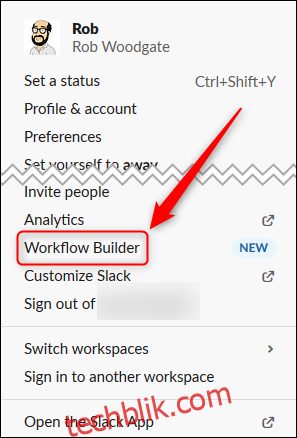
在工作流構建器面板中,點擊「創建工作流」。
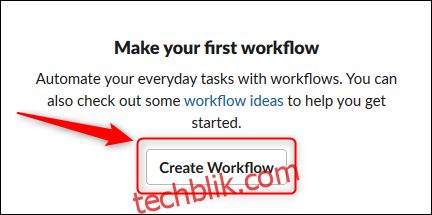
為您的工作流程設定一個名稱,這個名稱將會被其他用戶看到,因此請確保其具有一定的描述性。命名工作流後,點擊「下一步」。
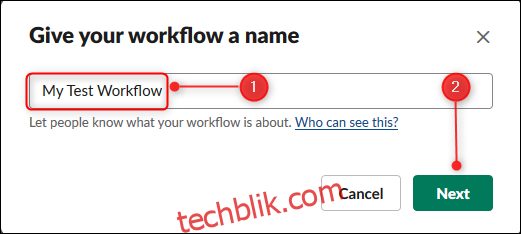
選擇觸發操作來啟動工作流程。在本例中,我們選擇「操作選單」,因為我們希望使用者能夠在需要時手動啟動此工作流程。
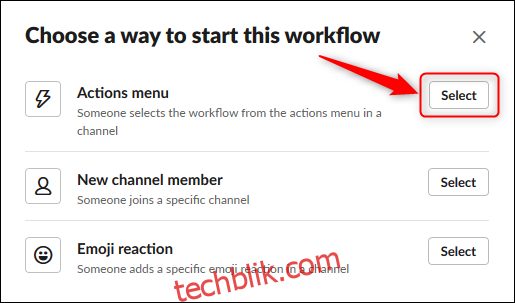
下一步會根據您選擇的觸發器而有所不同。如果您選擇的是「新頻道成員」,您需要指定要應用此工作流程的頻道。如果您選擇的是「表情符號回應」,您則需要選擇觸發工作流程的表情符號。
由於我們選擇的是「操作選單」,因此需要選擇使用者能夠啟動工作流的頻道,並為其命名,以便使用者能夠在選單中選擇。完成後,點擊「保存」。
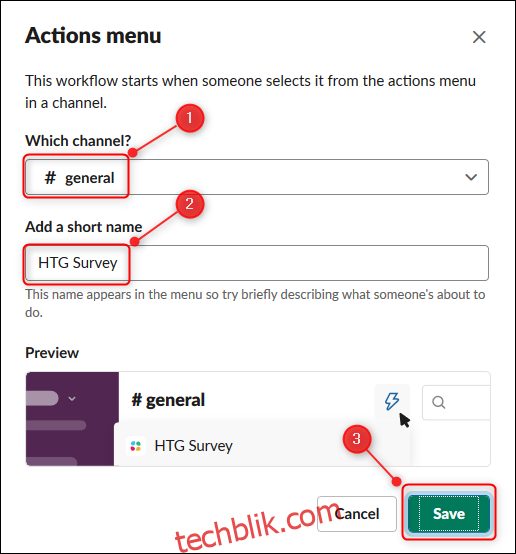
工作流程建立完成後會顯示在「工作流概覽」頁面中。點擊「編輯」可以修改其詳細設定。對於「操作選單」工作流,您可以修改工作流的名稱和顯示的頻道,但無法更改觸發操作——如果需要更改觸發操作,您必須創建一個新的工作流。
現在,您需要為工作流添加一個或多個操作,點擊「添加步驟」。
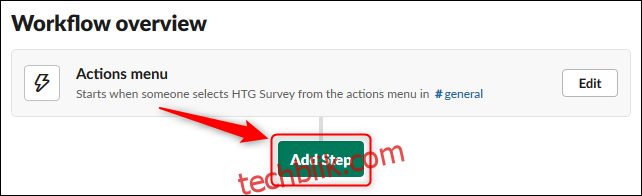
您可以選擇「發送訊息」或「建立表單」。在本例中,我們將點擊「建立表單」選項旁邊的「添加」。
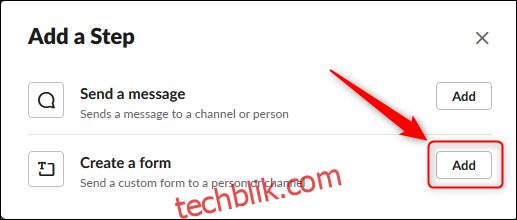
在「建立表單」面板中,輸入標題和問題,然後從下拉選單中選擇問題類型:
簡短回答
長篇回答
從列表中選擇
選擇一個人
選擇頻道或私訊
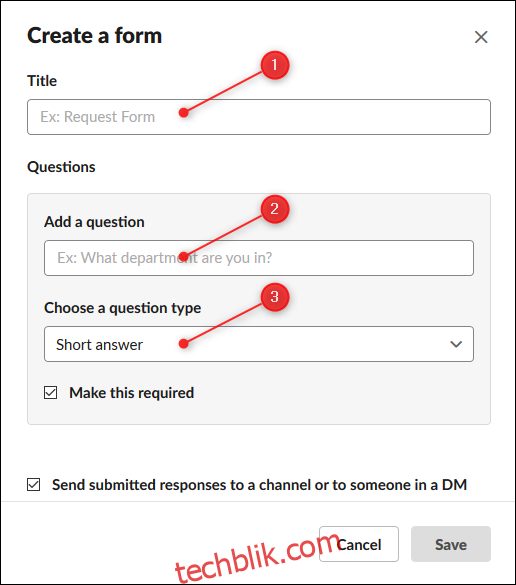
在本例中,我們選擇「從列表中選擇」。同時,我們在選項列表中添加一個值,然後點擊「添加列表項目」以添加另一個。重複此操作,直到您列出所有您希望使用者選擇的選項。
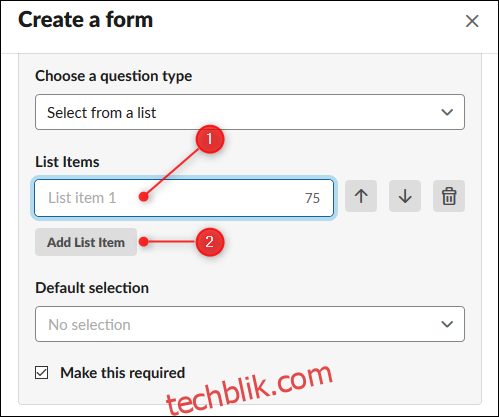
您可以使用右側的按鈕上下移動項目,或將其從列表中刪除。您也可以從列表項目下方的下拉選單中選擇「預設選取」(如果需要)。
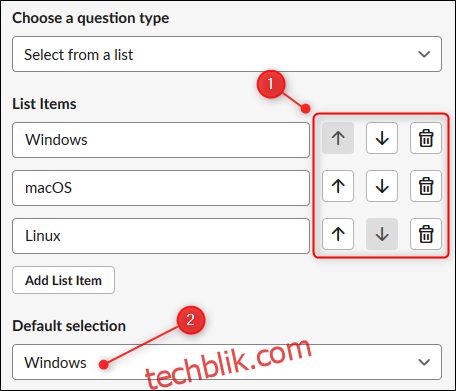
完成問題後,您可以選擇是否必填,然後添加下一個問題。您可以在表單完成前添加問題,然後選擇將結果發送到的頻道(或個人)。
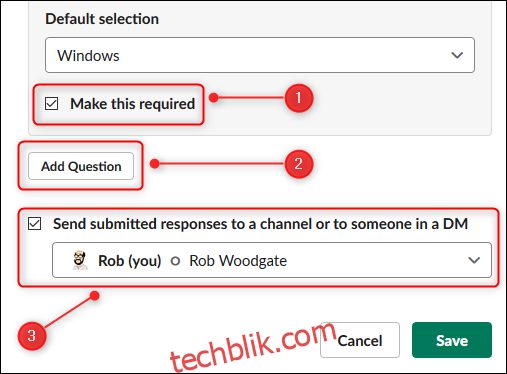
完成表單後,點擊「保存」。
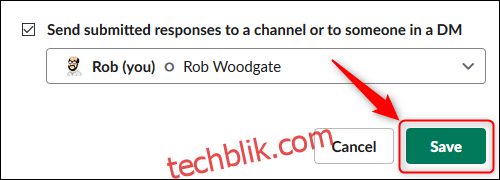
「工作流概覽」現在會顯示您添加的步驟。點擊「添加步驟」以添加更多步驟,直到您的工作流程完成。
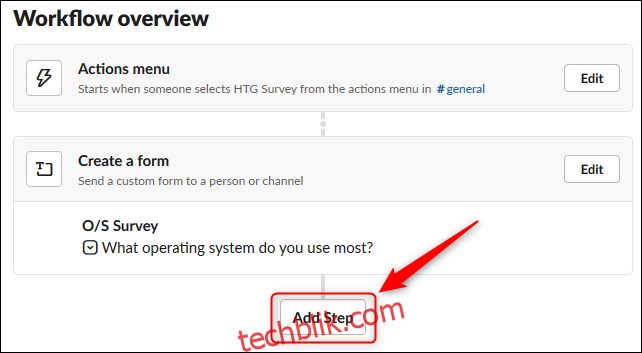
當您的工作流程準備就緒時,點擊頁面右上角的「發布」。
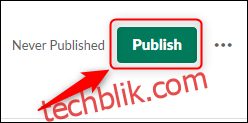
隨即會出現一個確認面板,提示您的工作流程已發布,並伴隨著彩紙雨。
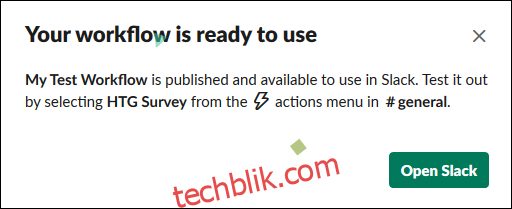
頻道中將會發布一則訊息,通知所有人您已發布工作流程。

我們已將工作流程添加到所有人都可以使用的頻道,因此工作流圖標(閃電)現在可見。如果點擊該圖標,所有人都可以看到您的工作流程,他們可以點擊該圖標選擇並使用您的工作流程。
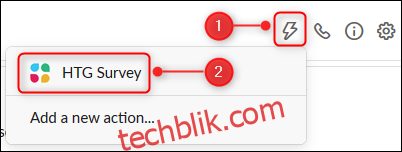
當您點擊您的工作流程時,將會顯示您創建的表單。
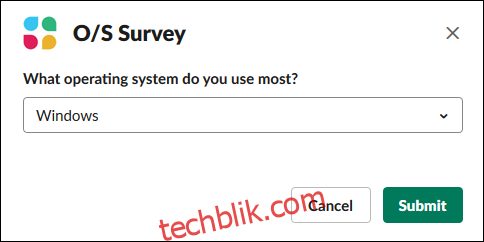
要編輯或修改您的工作流程,請點擊工作區名稱旁邊的箭頭打開主選單,然後點擊「工作流構建器」。
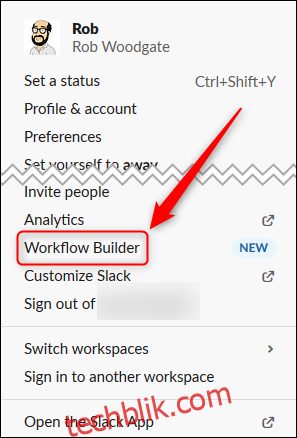
工作流構建器面板隨即打開。
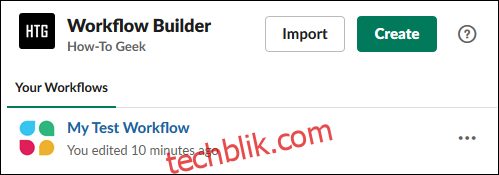
要編輯您的工作流程,只需點擊它即可。點擊右側的三個點,打開選單,您可以進行其他操作,例如取消發佈或刪除工作流。
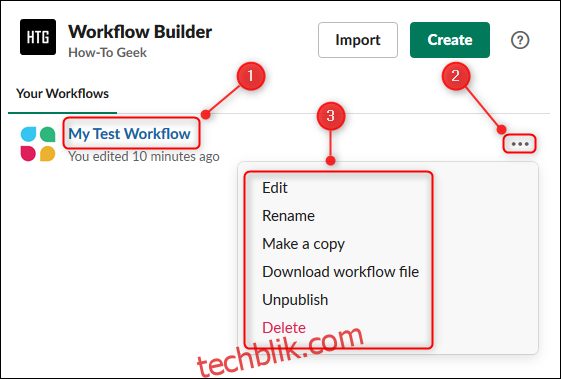
我們期待Slack未來能為工作流程加入更多功能。但同時,它目前已是一個提升溝通和協作的實用工具。